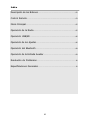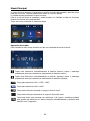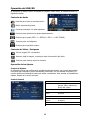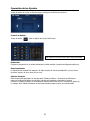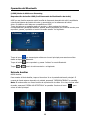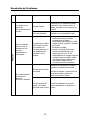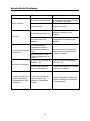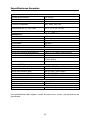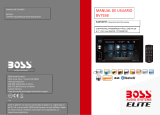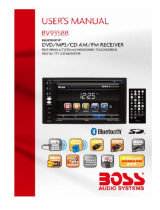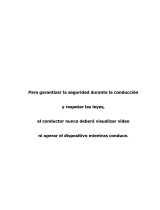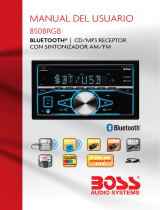Voyager JRV4100 Manual de usuario
- Categoría
- Receptores de medios de coche
- Tipo
- Manual de usuario

JRV4100
Manual del Propietario

01
Índice
Descripción de los Botones…………………………………………………………………………………………02
Control Remoto…………………………………………………………………………………………………………………..03
Menú Principal………………………………………………………………………………………………………………………05
Operación de la Radio……………………………………………………………………………………………………05
Operación USB/SD …………………………………………………………………………………………………………..06
Operación de los Ajustes……………………………………………………………………………………………..06
Operación del Bluetooth………………………………………………………………………………………………08
Operación de la Entrada Auxiliar……………………………………………………………………………09
Resolución de Problemas……………………………………………………………………………………………10
Especificaciones Generales…………………………………………………………………………………………12

02
Descripción de los Botones
1. MIC
2. Botón RETURN
Presione el botón Return para volver al menú anterior.
3. Botón HOME
Presione el botón Home para volver al menú principal.
4. Botón SOURCE
Presione el botón Source para cambiar de modo.
5. Botón POWER / MUTE - VOL
Presiónelo para encender la unidad.
Presione y mantenga presionado
durante 2 segundos
para apagar la unidad. Presione brevemente el botón para silenciar (“mute”). Tenga en
cuenta que se silenciará el volumen de todos los conectores de salida de audio. Gire el
mando VOL para subir o bajar el volumen.
6. SD
Ranura para tarjeta SD, sólo para archivos de reproducción multimedia. Inserte una
TARJETA SD en esta ranura y la unidad empezará a leer y reproducir automáticamente.
(Formatos de archivos de música compatibles: archivos MP3 y WMA)
7. USB
USB sólo para archivos de reproducción multimedia. Inserte un USB en esta ranura y la
unidad empezará a leer y reproducir automáticamente. (Formatos de archivos de música
compatibles: archivos MP3 y WMA)
8. RESET
Si presiona aquí con un objeto fino/afilado, la unidad se restablecerá a la configuración
predeterminada de fábrica.
9. AUX
Inserte el conector auxiliar en la entrada auxiliar marcada en el panel frontal.
10. Pantalla
Muestra información mientras la unidad está en funcionamiento.
11. Sensor remoto
Ventana de recepción de la señal del control remoto. La distancia máxima es 20 pies (6m),
45 grados.

03
Control Remoto
1: ENCENDIDO/APAGADO
2: MODO
3: IZQUIERDA
4: ANTERIOR/ACEPTAR
5: BAJAR VOLUMEN
6: SILENCIAR/BLUETOOTH
7: ARRIBA
8: OK
9: ABAJO
10: MENU
11: BUSCAR
12: DERECHA
13: SIGUIENTE/RECHAZAR
14: SUBIR VOLUMEN
1. Botón POWER
Para encender y apagar el dispositivo.
2. Botón MODE
Presiónelo para seleccionar el modo: Radio, USB (si hay un dispositivo USB en la unidad),
SD (si hay una tarjeta SD/MMC en la unidad), Bluetooth, Entrada Auxiliar.
3. Botón IZQUIERDA
Presiónelo para mover el cursor hacia la izquierda.
4. ANTERIOR/ACEPTAR
En modo USB/SD, presione para volver a la pista anterior.
En modo Radio, presione para buscar la estación anterior.
En modo Bluetooth, presione para hacer una llamada después de haber introducido un
número de teléfono, o para aceptar una llamada entrante.
5. Botón BAJAR VOLUMEN
Presione para bajar el volumen.
6. Botón MUTE/BLUETOOTH
Presione brevemente para silenciar la salida de audio y vuelva a presionar para devolverla a
su volumen anterior.
Presione prolongadamente este botón para pasar a modo Bluetooth (manos libres).
7. Botón ARRIBA
Presione para desplazar el cursor hacia arriba.
8. ENTER
Presione para confirmar su selección.
9. Botón ABAJO
Presione para desplazar el cursor hacia abajo.
10. Botón MENU
Presione para mostrar el menú principal.
11. Botón BUSCAR
Presione para almacenar automáticamente estaciones AM/FM.
12. Botón DERECHA
Presione para desplazar el cursor hacia la derecha.

04
Control Remoto
13. Botón SIGUIENTE/RECHAZAR
En modo USB/SD, presione el botón para pasar a la pista siguiente
En modo Radio, presione para buscar la estación siguiente.
En modo Bluetooth, presione para finalizar una llamada o para rechazar una llamada
entrante.
14. Botón SUBIR VOLUMEN
Presione para subir el volumen.
Nota:
◼ La distancia puede variar en función de la luminosidad del ambiente.
◼ Si no va a utilizar el control remoto durante un periodo prolongado de tiempo, extraiga
la pila para evitar posibles daños por corrosión o escapes de la pila.
◼ No coloque ningún objeto entre la unidad de control remoto y el sensor de la unidad.
◼ No deje caer el control remoto al suelo, ya que puede dañarse sin posibilidad de
reparación.
◼ No utilice la unidad de control remoto mientras esté utilizando la unidad de control
remoto de cualquier otro equipo: podrían provocarse interferencias y provocar errores
de funcionamiento.
◼ La pila suele durar un año, dependiendo de la frecuencia de uso del control remoto. Si
la unidad de control remoto no funciona ni siquiera estando cerca de la unidad,
sustituya la pila por una nueva del mismo tamaño y utilice sólo pilas de célula de litio:
CR2025 (3V).
◼ Deshágase de las pilas usadas según lo estipulado por la normativa local.
◼ Evite cortocircuitar, desmontar, calentar o tirar a la basura las pilas inflamables.
◼ Mantenga la pila fuera del alcance de los niños. Busque atención médica
inmediatamente si la pila es ingerida.

05
Menú Principal
La mejor forma de descubrir el programa es explorar a fondo cada pantalla y aprender cómo
pasar de una a otra. Lea este capítulo para hacer un recorrido guiado.
La unidad empieza mostrando el menú principal.
Esta es la raíz del árbol de pantallas y puede acceder con facilidad a todas las funciones
tocando los botones de la pantalla táctil.
Toque los iconos para pasar al modo que desee.
Operación de la radio
Para encender la radio, toque el botón de radio en la pantalla del menú principal.
Toque para seleccionar automáticamente la estación anterior; toque y mantenga
pulsado este icono para seleccionar manualmente la estación anterior.
Toque para seleccionar automáticamente la estación siguiente; toque y mantenga
pulsado este icono para seleccionar manualmente la estación siguiente.
Toque para seleccionar FM1—>FM2—>FM3.
Toque para seleccionar AM1—>AM2.
Toque este botón para encender o apagar la función Local.
Toque este botón para seleccionar la recepción de sonido mono.
Toque este botón para escanear las estaciones 1-18; toque y mantenga pulsado
para guardar las estaciones con buena recepción automáticamente y escanear cada
estación unos 5 segundos.

06
Operación del USB/SD
Al reproducir un archivo USB o de tarjeta SD (música, vídeo, fotos), la pantalla mostrará la
siguiente interfaz:
Controles de Audio
Presione para volver a la pista anterior.
Botón reproducción/pausa.
Presione para pasar a la pista siguiente.
Presione para reproducir las pistas aleatoriamente.
Presione para repetir (REP 1 => REP ALL / REP 1 => REP TODAS)
Presione para ver imágenes.
Presione para reproducir vídeos.
Controles de Vídeo / Imágenes
Gira la imagen 90º a la derecha
Acerca o aleja la imagen, o cambia el ratio de resolución del vídeo
Presione para mostrar todos los archivos
Operación de los Ajustes
Control de Ajustes
Su dispositivo tiene una configuración predeterminada de sistema, pero puede personalizar
los ajustes para adaptarlos a sus necesidades personales. Una vez cambie los ajustes, los
nuevos ajustes se mantendrán hasta que vuelva a cambiarlos. Para acceder a la pantalla de
ajustes, tóquela en el menú principal.
Control General
Reloj:
ajusta el reloj
Área de Radio:
selección de área de radio
(Europa, EEUU, Sudamérica,
Rusia, Asia, Japón)
Versión:
versión de firmware
Sonido de las
teclas:
enciende / apaga el sonido de
las teclas
Sonoridad:
activar o desactivar
Pantalla de
espera:
activa o desactiva la pantalla
de espera
Idioma OSD:
selección inglés / español
Subwoofer:
enciende / apaga el subwoofer

07
Operación de los Ajustes
Toque el botón de Fondo de Escritorio para configurar el fondo de escritorio
Control de Sonido
Toque el botón para la página de Control de Sonido
Subwoofer
Conecte el subwoofer a la unidad utilizando la salida auxiliar (consulte el diagrama eléctrico).
Estacionamiento
La pantalla sólo mostrará la imagen o el vídeo cuando el coche esté detenido y con el freno
de mano puesto, de otro modo no se verá.
Cámara Posterior
Esta unidad está equipada con entrada para Cámara Posterior. La cámara se utiliza para
observar la situación detrás del vehículo cuando esté haciendo retroceder el mismo.
Conecte la Cámara Posterior a la entrada de vídeo posterior del coche. (Consulte la página 4)
La imagen de la Cámara Posterior se activará cuando ponga el coche en marcha atrás.
EQ: selección Usuario-Clásica-Rock-Pop-Jazz-Neutro

08
Operación del Bluetooth
Advertencia: Conducir mientras se mantiene una conversación telefónica es peligroso; por
favor, aparque el coche antes de hablar por teléfono. El distribuidor rechaza cualquier tipo
de responsabilidad si no se respeta esta advertencia.
Sección de Bluetooth
Para pasar a modo Bluetooth, puede tocar el icono Bluetooth en el menú principal o bien
mantener pulsado el botón de silencio/bluetooth en el control remoto, o presionar el botón
de modo en el control remoto.
Modo de Conexión Bluetooth
La primera vez que utilice Bluetooth, deberá conectar la unidad al teléfono móvil.
Si no se conecta ningún teléfono con la unidad, el icono BT y la marca de conexión
parpadearán continuamente en el panel.
Una vez conectada la unidad con el teléfono, el icono BT se encenderá y aparecerá el
nombre del móvil (si está disponible) en la pantalla.
Toque para ver el historial de llamadas.
Toque el menú de teclado de llamada para llamar
Toque el botón de llamada para usar la agenda.
Toque para conectar/desconectar el Bluetooth.
Botón de Llamada
Toque el botón para acceder al modo de llamada.
En el modo de llamada puede usar la unidad como teléfono y hacer o recibir llamadas
mediante Bluetooth. Sólo tiene que tocar el número de teléfono y después el botón
para aceptar una llamada, y luego tocar el botón para colgar.
1) Toque el botón y el dispositivo llamará automáticamente al último número del
registro de llamadas.
2) Durante las llamadas el volumen funcionará por separado.
Historial de Llamadas
Para acceder al historial y los contactos del teléfono, toque
(icono agenda) para mostrar el menú de contactos. Toque
(icono descarga) para acceder a la información del teléfono.
Si el teléfono le pide permiso para liberar la información,
elija “sí” y dispondrá del historial de llamadas y los
contactos.
Toque el botón para ver el historial de llamadas.
La unidad ya podrá descargar los datos del teléfono.
Toque el botón para ver el registro de llamadas recibidas, el botón [ ? ] para ver el
registro de llamadas realizadas, el botón para ver la lista de llamadas perdidas y el
botón para marcar el número escogido.

09
Operación del Bluetooth
(A2DP) Modo de Mú sica en Streaming
Reproducción de Audio A2DP (Perfil Avanzado de Distribución de Audio)
A2DP es una función capaz de recibir la señal de frecuencia de audio del móvil, amplificarla
a través del sistema de sonido del coche y reproducirla por los altavoces del coche.
Aviso: Su teléfono móvil debe ser compatible con A2DP.
Toque los botones en pantalla según se muestra, o bien presione los botones
correspondientes (pausa/reproducción, parada, anterior/siguiente) en el control remoto para
reproducir, pausar, reproducir el archivo de audio anterior o el siguiente.
Toque el icono de
streaming
de música en el menú principal para escuchar música
desde su dispositivo Bluetooth.
Toque el botón para reproducir y pausar “música” en modo Bluetooth.
Toque o para ir al archivo anterior o al siguiente.
Entrada Auxiliar
MODO Auxiliar
Para acceder al Modo Auxiliar, toque el icono Aux-In en la pantalla del menú principal. Si
conecta la fuente externa de audio a la unidad, aparecerá “REPRODUCIENDO” en pantalla.
Nota: El modo auxiliar no ofrece función de reproducción de vídeo. Si no hay ninguna señal
de audio, aparecerá “SEÑAL NO DETECTADA” en pantalla. Presione el icono para
volver al menú principal.

10
Resolución de Problemas
Problema
Causa
Solución
General
La unidad no se
enciende
(No produce ningún
sonido)
Fusible fundido
Sustituya por un fusible del mismo
amperaje. Si se vuelve a fundir el
fusible, consulte con el comercio de
compra
Error de cableado
Consulte con su distribuidor local
No hay salida de
audio al usar la
unidad con una
antena o
amplificadores
conectados
El metal de la antena
está puesto a tierra,
se necesita una
corriente excesiva en
los amplificadores
remotos o en la
antena
1. Apague la unidad
2. Desconecte todos los cables
conectados a la antena,
compruebe cada cable por si está
puesto a tierra usando un medidor
de ohmios
3. Encienda la unidad
4. Vuelva a conectar cada cable
remoto del amplificador a la
antena uno por uno. Si los
amplificadores se apagan antes de
conectar todos los cables, utilice
una reproducción externa para
suministrar voltaje remoto
(corriente excesiva necesaria)
No sucede nada al
presionar los
botones
Errores en pantalla
Es necesario reiniciar
la unidad
Utilizando un bolígrafo o un palillo,
presione y suelte el botón Reset.
Consulte la página 2 (descripción de
los botones) para confirmar la
ubicación del botón Reset.
Los conectores del
panel o la unidad
principal están sucios
Limpie la suciedad con un paño
suave humedecido en alcohol de
limpiar

11
Resolución de Problemas
Problema
Causa
Solución
No se enciende
El coche no está arrancado
Con la fuente de alimentación
correctamente conectada al coche,
gire la llave de arranque.
Fusible fundido
Sustituya el fusible
No suena
El volumen está al mínimo
Regule el volumen al nivel
deseado
Error de conexión de
cableado
Compruebe las conexiones del
cableado
Las teclas de operación
no funcionan
El microprocesador
integrado no funciona
correctamente debido al
ruido
Presione el botón de encendido
durante unos 10 segundos para
reiniciar la unidad
El panel frontal no está
fijado adecuadamente en
su sitio
El sonido se entrecorta
El ángulo de instalación es
superior a 30º
Ajuste el ángulo de instalación a
menos de 30º
El disco está demasiado
sucio o es defectuoso
Limpie el disco compacto o intente
reproducir uno nuevo
La radio no funciona, la
selección automática
de estaciones de radio
no funciona
El cable de la antena no
está conectado o las
señales son demasiado
débiles
Inserte firmemente el cable de la
antena y seleccione una estación
de forma manual

12
Especificaciones Generales
General
Fuente de alimentación
11~16V DC
Consumo de corriente
Máx. 10A
Potencia máxima de salida
45W x 4 canales (máx.)
Formatos compatibles
MP3, WMA, JPEG, AVI
Dimensiones (An x L x Al) / peso
6,5” x 7,0” x 3,9” / 4,15lb
Rango de temperatura de funcionamiento
-4°F -- +140°F
Pantalla TFT
Tamaño de la pantalla
6,2”
Resolución
800*480 píxels
Ratio de imagen
4:3/16:9
Luminosidad
460 cd/㎡
Ratio de contraste
500:1
Radio FM
Rango de frecuencia (Europa)
FM:87.5 –108MHz (Tramo 50KHz)
Rango de frecuencia (Norteamérica)
FM:87.5 –107.9MHz (Tramo 200KHz)
Rango de frecuencia (Asia)
FM:87.5 –108MHz (Tramo 100KHz)
Rango de frecuencia (Sudamérica)
FM:87.5 –108MHz (Tramo 100KHz)
Rango de frecuencia (Rusia)
FM:87.5 –108MHz (Tramo 50KHz) 65-74MHz
(Tramo 30KHz)
Estaciones preseleccionadas en memoria
18
Radio AM(MW)
Rango de frecuencia (Europa)
AM:522-1620 (Tramo 9KHz)
Rango de frecuencia (Norteamérica)
AM:530-1710 (Tramo 10KHz)
Rango de frecuencia (Asia)
AM:531-1602 (Tramo 9KHz)
Rango de frecuencia (Sudamérica)
AM:520-1710 (Tramo 10KHz)
Rango de frecuencia (Rusia)
AM:522-1620 (Tramo 9KHz)
Estaciones preseleccionadas en memoria
12
Especificaciones de audio
Respuesta de frecuencia
20 Hz-20 KHz
Sistema de color TV
NTSC/PAL
Interfaz USB
Tipo USB
USB 2.0 velocidad completa
Las especificaciones están sujetas a cambio sin previo aviso; el peso y las dimensiones son
aproximados.
-
 1
1
-
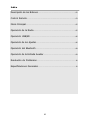 2
2
-
 3
3
-
 4
4
-
 5
5
-
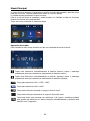 6
6
-
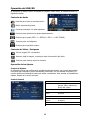 7
7
-
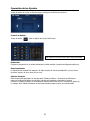 8
8
-
 9
9
-
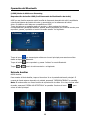 10
10
-
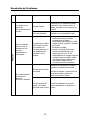 11
11
-
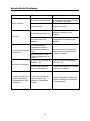 12
12
-
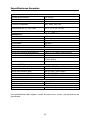 13
13
Voyager JRV4100 Manual de usuario
- Categoría
- Receptores de medios de coche
- Tipo
- Manual de usuario
Otros documentos
-
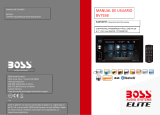 Boss Audio Systems BV755B Manual de usuario
Boss Audio Systems BV755B Manual de usuario
-
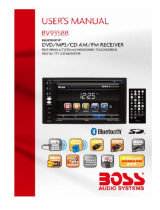 Boss Audio Systems BVB9358RC Manual de usuario
Boss Audio Systems BVB9358RC Manual de usuario
-
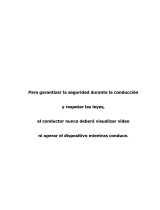 Boss Audio Systems BV765B El manual del propietario
Boss Audio Systems BV765B El manual del propietario
-
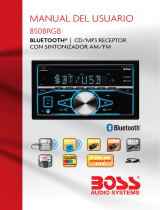 Boss Audio Systems 850BRGB El manual del propietario
Boss Audio Systems 850BRGB El manual del propietario
-
LG LS740 Guía del usuario
-
LG LS740 Virgin Mobile Guía del usuario
-
Vodafone Smart 4 El manual del propietario
-
Vodafone Smart 4 turbo Manual de usuario
-
 Boss Audio Systems BV8974B El manual del propietario
Boss Audio Systems BV8974B El manual del propietario
-
 Boss Audio Systems 660BRGB Manual de usuario
Boss Audio Systems 660BRGB Manual de usuario